पास का साझाकरण विंडोज में आने वाला एक नया फीचर है10 स्प्रिंग क्रिएटर्स अपडेट के साथ जो आज गिर रहा है। आप सभी को रोल आउट करने से पहले थोड़ी प्रतीक्षा करनी होगी लेकिन अपडेट आधिकारिक तौर पर जारी है। आस-पास का साझाकरण AirDrop का विंडोज 10 संस्करण है। यह निष्पादन में AirDrop से थोड़ा अलग है, लेकिन यह अनिवार्य रूप से एक ही बात है। निकट साझाकरण आपको विंडोज 10 उपकरणों से साझा करने, भेजने और प्राप्त करने की अनुमति देता है, जो आपके समान वाईफाई नेटवर्क पर हैं। आप सुविधा को सीमित कर सकते हैं ताकि यह केवल आपके स्वयं के उपकरणों के बीच फ़ाइलें भेज सके, या आप पास के साझाकरण को पूरी तरह से बंद कर सकते हैं।
पास के शेयरिंग को बंद करें
पास में शेयरिंग एक विंडोज 10 स्प्रिंग क्रिएटर्स हैअद्यतन सुविधा। यदि आप विंडोज 10 का निर्माण 1803 से नहीं कर रहे हैं, तो आपको यह सुविधा नहीं दिखाई देगी और न ही इसे अक्षम करने का विकल्प। इस विकल्प की तलाश में जाने से पहले अपने विंडोज 10 बिल्ड और वर्जन नंबर की जांच करें।
सेटिंग्स ऐप खोलें और सेटिंग्स के सिस्टम समूह पर जाएं। साझा अनुभव टैब का चयन करें। यहां, आपको एक स्विच दिखाई देगा जो पास के साझाकरण को बंद कर सकता है।

आस-पास साझाकरण एक उपयोगी सुविधा और Microsoft हैइसे कार्यान्वित किया है ताकि यादृच्छिक लोग आपको फाइलें भेज न सकें जब तक कि आप उन्हें स्वीकार न करें। उस ने कहा, यदि आप पास के बंटवारे के माध्यम से आपको सभी को फाइल भेजने की अनुमति नहीं देना चाहते हैं, लेकिन आपको लगता है कि यह सुविधा ईमेल, क्लाउड ड्राइव, या यूएसबी थंब ड्राइव का उपयोग किए बिना अपने स्वयं के उपकरणों के बीच फ़ाइलों को स्थानांतरित करने के लिए उपयोगी है, तो आप सीमित कर सकते हैं केवल अपने उपकरणों के लिए साझा करना।
अपने उपकरणों के लिए पास साझाकरण को सीमित करने के लिए, by मैं by ड्रॉपडाउन से सामग्री साझा या प्राप्त कर सकता हूं और option केवल मेरे उपकरण ’विकल्प का चयन कर सकता हूं।
मेरे उपकरण
आपके डिवाइस सभी विंडोज 10 डिवाइस हैंआपने अपने Microsoft खाते से प्रवेश किया है। यह जांचने के लिए कि आपने किन उपकरणों में साइन इन किया है, और उनमें से कुछ तक पहुंच को रद्द करने के लिए, इस लिंक पर जाएं और अपने Microsoft खाते से साइन इन करें।
आप एक नज़र में देख सकते हैं कि आपके Microsoft खाते से कितने डिवाइस जुड़े हैं, और आप प्रबंधित कर सकते हैं, अर्थात, प्रबंधित बटन पर क्लिक करके उन्हें हटा सकते हैं।
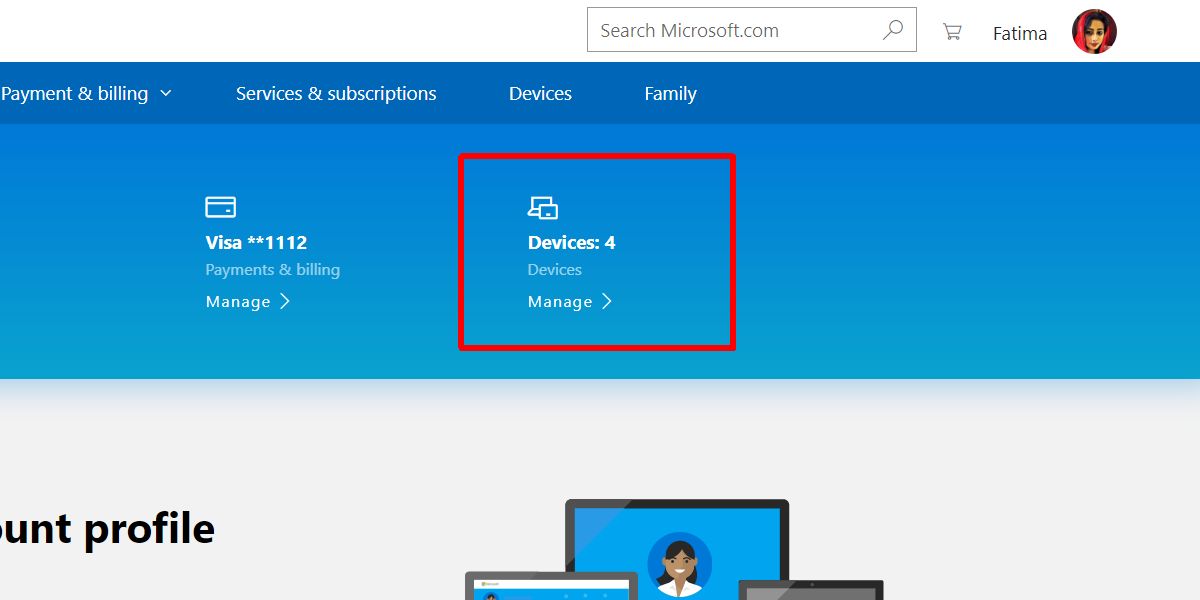
यदि आपके पास लैपटॉप प्रदान करने वाली कंपनी है, तो यह एअच्छा विचार है कि इसे अपने व्यक्तिगत Microsoft खाते के माध्यम से अपने विश्वसनीय उपकरणों में न जोड़ें। आस-पास साझा करना आसान हो सकता है, लेकिन आप अपने नियोक्ता द्वारा व्यक्तिगत खाते के साथ इसका उपयोग करके निर्धारित जानकारी के उपयोग और वितरण के बारे में कंपनी के नियमों का उल्लंघन कर सकते हैं।
यदि आप किसी काम के बीच फाइल भेजना चाहते हैं औरपर्सनल पीसी आस-पास के बंटवारे का उपयोग करते हुए, आपको सभी से फ़ाइलों को स्वीकार करने की सुविधा सेट करनी चाहिए। जरूरत पड़ने पर आप इसे बंद कर सकते हैं। एक्शन सेंटर में एक उपयोगी छोटी टॉगल है जिसे आप मक्खी पर चालू या बंद करने के लिए उपयोग कर सकते हैं।












टिप्पणियाँ